转载备份
影子 DOM(Shadow DOM)
你的 docker stop,它优雅吗? - 无糖拿铁,谢谢
清理Docker的container,image与volume · 零壹軒·笔记
Create a PyPI Mirror Site with devpi-server – SRE
优雅的终止 docker 容器 | iTimothy
Odoo 14 开发者指南第二十一章 性能优化 | Alan Hou 的个人博客
Odoo 14 开发者指南第八章 高级服务端开发技巧 | Alan Hou 的个人博客
kafka 系列:设置日志数据保存过期时间(含某个 topic)、日志策略_NIO4444-CSDN 博客_kafka 配置数据过期时间
Chromium 历史版本离线安装包 - 下载方法
怎样将 props 传递给 {this.props.children} | WebFuse
HappyBaseDoc
用户指南 — HappyBase 1.2.0 文档
安装指南 — HappyBase 1.2.0 文档
API 参考 — HappyBase 1.2.0 文档
PostgreSQL 时间转换
JS 中创建给定长度的数组
GSAP 入门 - 学习中心 - 绿袜
操作系统复习 | Happy Coding
如何理解 ip 路由和操作 linux 的路由表 - CodeAntenna
Elasticsearch 7.11 tokenizer, analyzer and filter 以及 IK 分词配置同义词、远程拓展词库 – Brave new world
podman 容器内访问 host 主机的端口 - 知识库 - BSMI KB 基础标准矿产工业
吐血总结!100 道经典 Python 面试题集锦上(附答案)
中共党史简表(1919 年 - 1949 年)
Dockerfile 详解_万 wu 皆可爱的博客 - CSDN 博客_dockerfile
为你的 Python 应用选择一个最好的 Docker 映像 | 亚马逊 AWS 官方博客
Ubuntu Server 支持中文
docker push | Docker Documentation
docker 创建本地仓库详解 (push/pull)_乱红飞的博客 - CSDN 博客_docker push 本地仓库
基于 Ubuntu 20.04 安装 Kubernetes 1.18
PostgreSQL 集群篇——PostgreSQL 的配置文件解析_51CTO 博客_postGresql
【PostgreSQL】——主从流复制_Teingi 的博客 - CSDN 博客_postgresql 主从复制
PostgreSQL: Documentation: 14: 27.4. Hot Standby
postgresql 主从复制、主从切换_偷懒的小陈的博客 - CSDN 博客_postgresql 主从
Postgres 用户、角色与权限 :: 68hub — 技术博客
中国共产党第二十次全国代表大会在京开幕 一图速览二十大报告
配置 docker 通过代理服务器拉取镜像
IPVS no destination available - Kubernetes 实践指南
Python 风格规范 — Google 开源项目风格指南
互动测试!党的二十大报告 100 题
自定义 ESlint 规则
Java 读取 OpenSSL 生成的秘钥, 进行 RSA 加解密 | 数字魔法
CSS(一)chrome 浏览器表单自动填充默认样式 - autofil_半个 GIS 半个前端的博客 - CSDN 博客
Nginx 多级代理下的真实 IP 透传 - CodeAntenna
Jenkins 环境变量
人民币金额大写规范 - 内蒙古农业大学财务处
[转]nginx 开启 websocket - 浅忆博客
ceph 创建使用 rbd
《三》配置 ceph 存储池 pool - Buxl's blog
基于 K8S 搭建 Ceph 分部署存储 – 唐玥璨 | 博客
序言 · Kubernetes 中文指南——云原生应用架构实战手册
服务器配置 - Redis 安装配置 | 灰帽子 - 任令仓的技术博客
Ubuntu 配置 sudo 命令不需要输入密码_ubuntu sudo 免密_一路向前 - 执着的博客 - CSDN 博客
修改 Docker 数据目录位置,包含镜像位置 - 腾讯云开发者社区 - 腾讯云
微服务架构实践(API Gateway)
微服务网关:从对比到选型,由理论到实践 | Java 程序员进阶之路
聊聊微服务网关
微服务网关:从对比到选型,由理论到实践
odoo 实现表分区 partition
使用 keepalived 搭建高可用服务 - 简书
业务网关的落地实践_文化 & 方法_Qunar 技术沙龙_InfoQ 精选文章
部署 Kubernetes PostgreSQL 实例 | domac 的菜园子
一套包含完整前后端的系统如何在 K8S 中部署?_k8s 前端_木讷大叔爱运维的博客 - CSDN 博客
前端安全系列(二):如何防止 CSRF 攻击? - 美团技术团队
traefik 自定义中间件 | coolcao 的小站
CSRF 原理和实战利用 - FreeBuf 网络安全行业门户
安全运维 - 如何在 Kubernetes 中使用注释对 ingress-nginx 及后端应用进行安全加固配置实践_唯一极客知识分享的技术博客_51CTO 博客
Kubernetes 进阶使用之 Helm,Kustomize
各种加密算法比较
Docker 的三种网络代理配置 · 零壹軒 · 笔记
本文档使用 MrDoc 发布
-
+
首页
Dockerfile 详解_万 wu 皆可爱的博客 - CSDN 博客_dockerfile
> 本文由 [简悦 SimpRead](http://ksria.com/simpread/) 转码, 原文地址 [blog.csdn.net](https://blog.csdn.net/m0_46090675/article/details/121846718) 一、Dockerfile(制作镜像脚本化) ===================== 1.1 什么是 Dockerfile ------------------ Dockerfile 是一个文本文件,其内包含了一条条的指令 (Instruction),用于构建镜像。每一条指令构建一层镜像,因此每一条指令的内容,就是描述该层镜像应当如何构建。 * dockerfile 用于指示 docker image build 命令自动构建 Image 的源代码 * 是纯文本文件 示例: ``` docker build -f /path/Dockerfile ``` 1.2 为什么要使用 Dockerfile --------------------- 问题: 在 dockerhub 中官方提供很多镜像已经能满足我们的所有服务了, 为什么还需要自定义镜像 核心作用: 日后用户可以将自己应用打包成镜像, 这样就可以让我们应用进行容器运行. 还可以对官方镜像做扩展,以打包成我们生产应用的镜像。 完整镜像的结构图: 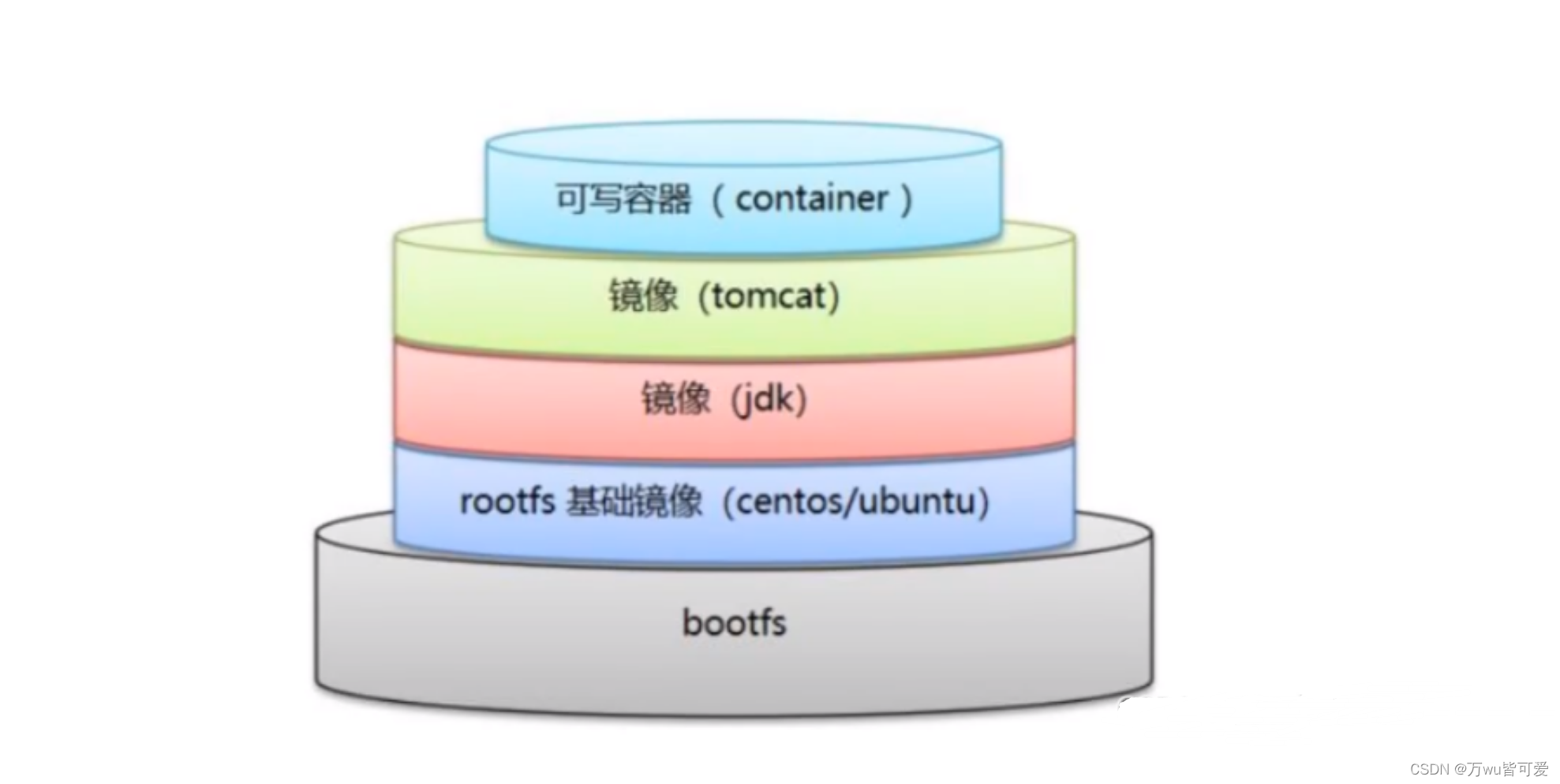 Dockerfile 的格式 两种类型的行 * 以# 开头的注释行 * 由专用 “指令(Instruction)” 开头的指令行 由 Image Builder 顺序执行各指令,从而完成 Image 构建 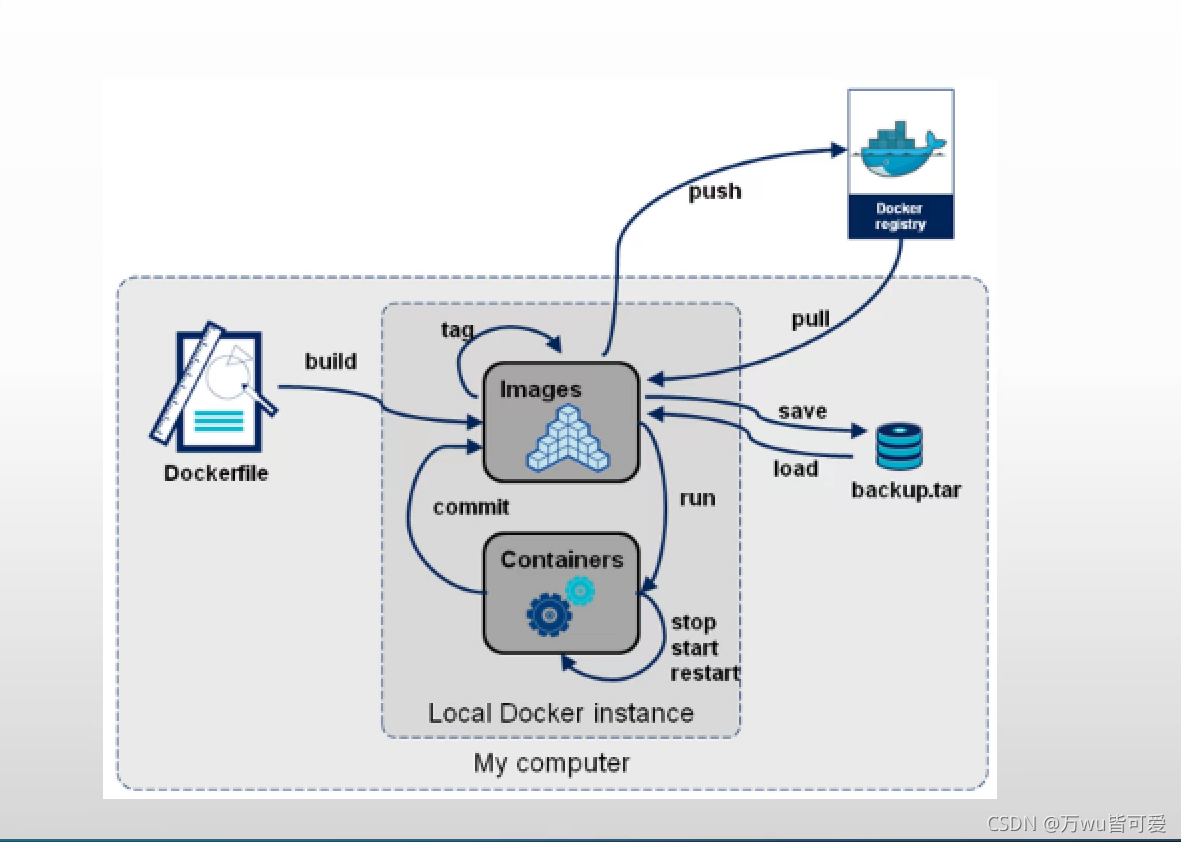 二、[docker](https://so.csdn.net/so/search?q=docker&spm=1001.2101.3001.7020) build 工作原理 ===================================================================================== ``` docker build [选项] <上下文路径/URL/-> ``` docker build 后面的`.`表示当前目录,也是指定上下文的路径 上下文: Docker 在运行时分为 Docker 引擎(也就是服务端守护进程)和客户端工具。Docker 的引擎提供了一组 REST API,被称为 Docker Remote API ,而如 docker 命令这样的客户端工具,则是通过这组 API 与 Docker 引擎交互,从而完成各种功能。因此,虽然表面上我们好像是在本机执行各种 docker 功能,但实际上,一切都是使用的远程调用形式在服务端(Docker 引擎)完成。也因为这种 C/S 设计,让我们操作远程服务器的 Docker 引擎变得轻而易举。 当我们进行镜像构建的时候,并非所有定制都会通过 RUN 指令完成,经常会需要将一些本地文件复制进镜像,比如通过 COPY 指令、ADD 指令等。而 docker build 命令构建镜像,其实并非在本地构建,而是在服务端,也就是 Docker 引擎中构建的。那么在这种客户端 / 服务端的架构中,如何才能让服务端获得本地文件呢? 这就引入了上下文的概念。当构建的时候,用户会指定构建镜像上下文的路径,docker build 命令得知这个路径后,会将路径下的所有内容打包,然后上传给 Docker 引擎。这样 Docker 引擎收到这个上下文包后,展开就会获得构建镜像所需的一切文件。 那么为什么会有人误以为`.·`是指定 Dockerfile 所在目录呢?这是因为在默认情况下,如果不额外指定 Dockerfile 的话,会将上下文目录下的名为 Dockerfile 的文件作为 Dockerfile。 这只是默认行为,实际上 Dockerfile 的文件名并不要求必须为 Dockerfile,而且并不要求必须位于上下文目录中,比如可以用 -f …/Dockerfile 参数指定某个文件作为 Dockerfile。 当然,一般大家习惯性的会使用默认的文件名 Dockerfile,以及会将其置于镜像构建上下文目录中。 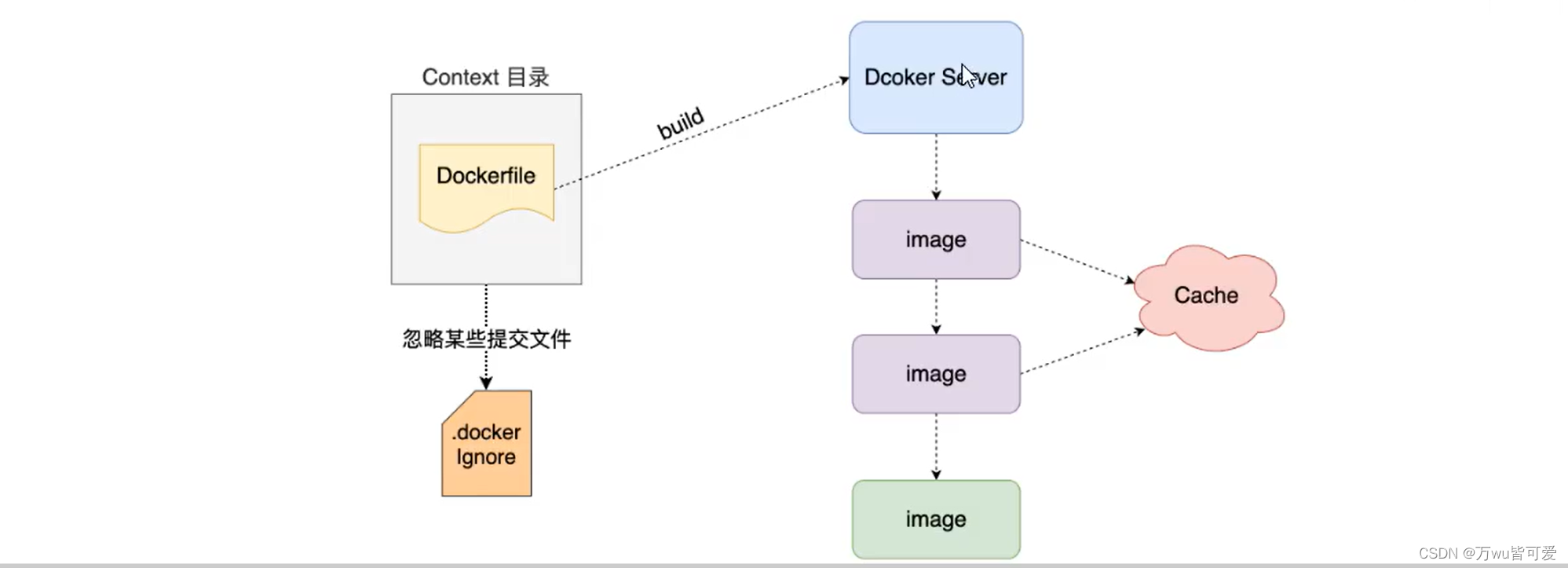 三、 Dockerfile 常用指令 ================== [官方 build 参考](https://docs.docker.com/engine/reference/builder/) 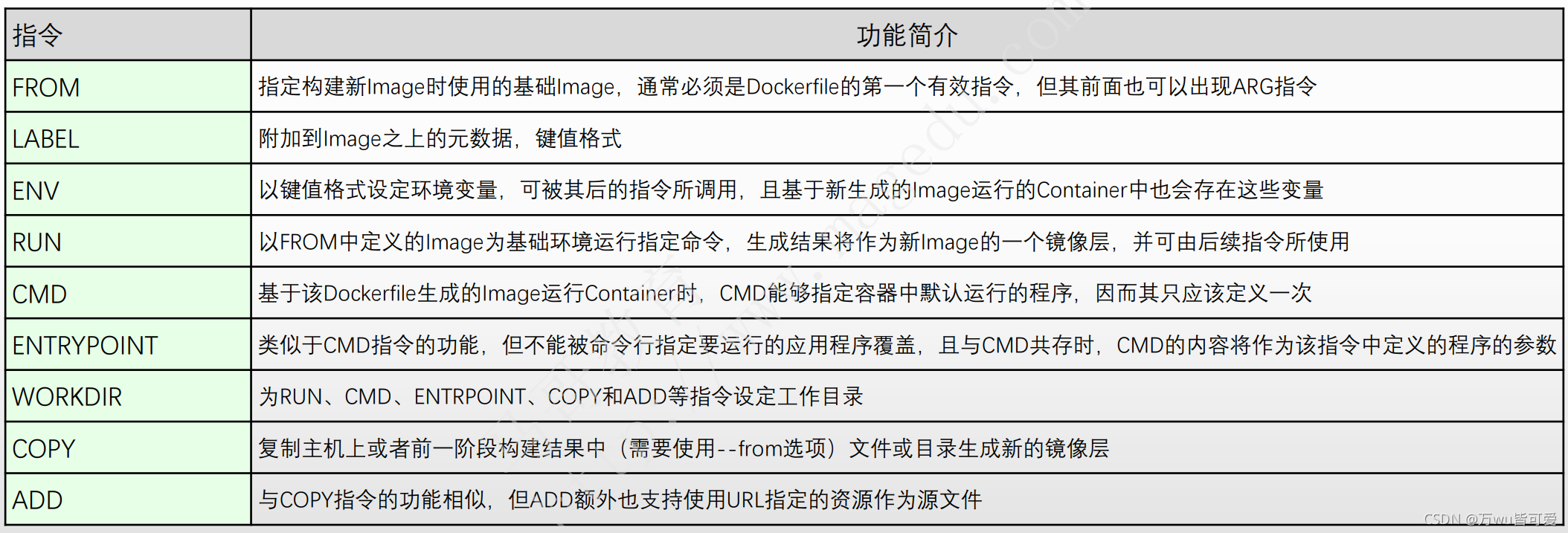 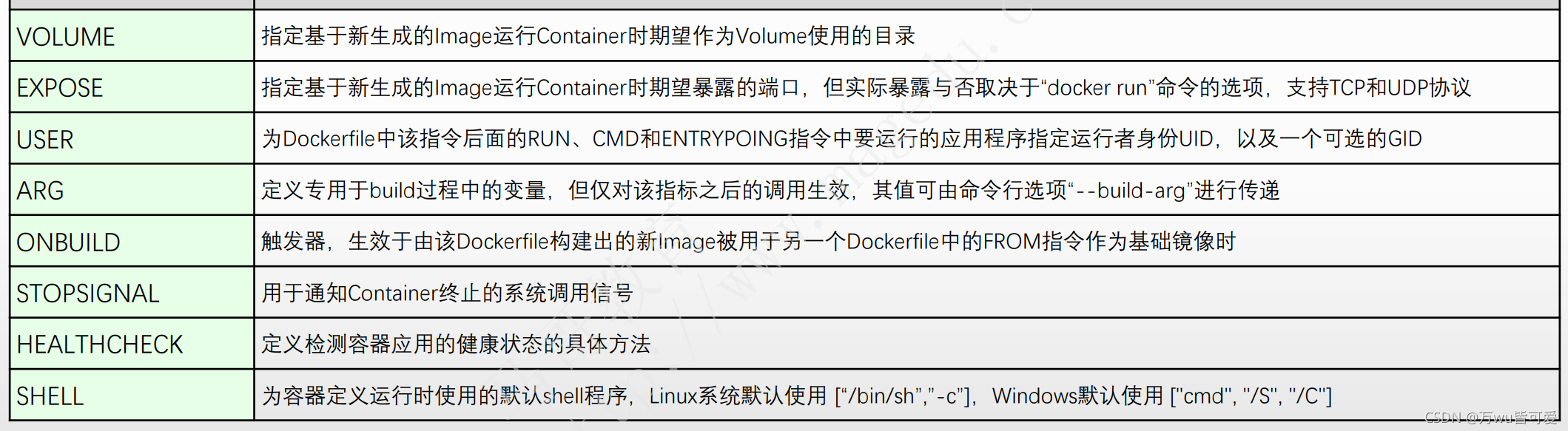 3.1 FROM -------- 指定基础镜像,必须为第一个命令 ``` 格式: FROM <image> FROM <image>:<tag> FROM <image>@<digest> 示例: FROM mysql:5.6 注: tag或digest是可选的,如果不使用这两个值时,会使用latest版本的基础镜像 ``` 3.2 MAINTAINER(新版即将废弃) ---------------------- 维护者信息 ``` 格式: MAINTAINER <name> 示例: MAINTAINER bertwu MAINTAINER xxx@163.com MAINTAINER bertwu <xxx@163.com> ``` 3.3 RUN ------- 构建镜像时执行的命令 ``` RUN用于在构建镜像时执行命令,其有以下两种命令执行方式: shell执行 格式: RUN <command> exec执行 格式: RUN ["executable", "param1", "param2"] 示例: RUN ["executable", "param1", "param2"] RUN apk update RUN ["/etc/execfile", "arg1", "arg1"] 注:RUN指令创建的中间镜像会被缓存,并会在下次构建中使用。如果不想使用这些缓存镜像, 可以在构建时指定--no-cache参数,如:docker build --no-cache ``` 3.4 ADD ------- 将本地文件添加到容器中,tar 类型文件会自动解压 (网络压缩资源不会被解压),可以访问网络资源,类似 wget ``` 格式: ADD <src>... <dest> ADD ["<src>",... "<dest>"] 用于支持包含空格的路径 示例: ADD hom* /mydir/ # 添加所有以"hom"开头的文件 ADD hom?.txt /mydir/ # ? 替代一个单字符,例如:"home.txt" ADD test relativeDir/ # 添加 "test" 到 `WORKDIR`/relativeDir/ ADD test /absoluteDir/ # 添加 "test" 到 /absoluteDir/ ``` 3.5 COPY -------- 功能类似 ADD,但是是不会自动解压文件,也不能访问网络资源 3.6 CMD ------- 构建镜像后调用,也就是在容器启动时才进行调用。 ``` 格式: CMD ["executable","param1","param2"] (执行可执行文件,优先) CMD ["param1","param2"] (设置了ENTRYPOINT,则直接调用ENTRYPOINT添加参数) CMD command param1 param2 (执行shell内部命令) 示例: CMD echo "This is a test." | wc -l CMD ["/usr/bin/wc","--help"] 注:CMD不同于RUN,CMD用于指定在容器启动时所要执行的命令,而RUN用于指定镜像构建时所要执行的命令。 ``` 3.7 ENTRYPOINT -------------- 配置容器,使其可执行化。配合 CMD 可省去 "application",只使用参数。 ``` 格式: ENTRYPOINT ["executable", "param1", "param2"] (可执行文件, 优先) ENTRYPOINT command param1 param2 (shell内部命令) 示例: FROM ubuntu ENTRYPOINT ["ls", "/usr/local"] CMD ["/usr/local/tomcat"] 之后,docker run 传递的参数,都会先覆盖cmd,然后由cmd 传递给entrypoint ,做到灵活应用 注:ENTRYPOINT与CMD非常类似,不同的是通过docker run执行的命令不会覆盖ENTRYPOINT, 而docker run命令中指定的任何参数,都会被当做参数再次传递给CMD。 Dockerfile中只允许有一个ENTRYPOINT命令,多指定时会覆盖前面的设置, 而只执行最后的ENTRYPOINT指令。 通常情况下, ENTRYPOINT 与CMD一起使用,ENTRYPOINT 写默认命令,当需要参数时候 使用CMD传参 ``` 3.8 LABEL --------- 用于为镜像添加元数据 ``` 格式: LABEL <key>=<value> <key>=<value> <key>=<value> ... 示例: LABEL version="1.0" description="这是一个Web服务器" by="IT笔录" 注: 使用LABEL指定元数据时,一条LABEL指定可以指定一或多条元数据,指定多条元数据时不同元数据 之间通过空格分隔。推荐将所有的元数据通过一条LABEL指令指定,以免生成过多的中间镜像。 ``` 3.9 ENV ------- 设置环境变量 ``` 格式: ENV <key> <value> #<key>之后的所有内容均会被视为其<value>的组成部分,因此,一次只能设置一个变量 ENV <key>=<value> ... #可以设置多个变量,每个变量为一个"<key>=<value>"的键值对,如果<key>中包含空格,可以使用\来进行转义,也可以通过""来进行标示;另外,反斜线也可以用于续行 示例: ENV myName John Doe ENV myDog Rex The Dog ENV myCat=fluffy ``` 3.10 EXPOSE ----------- 指定于外界交互的端口 ``` 格式: EXPOSE <port> [<port>...] 示例: EXPOSE 80 443 EXPOSE 8080 EXPOSE 11211/tcp 11211/udp 注: EXPOSE并不会让容器的端口访问到主机。要使其可访问,需要在docker run运行容器时通过-p来发布这些端口,或通过-P参数来发布EXPOSE导出的所有端口 如果没有暴露端口,后期也可以通过-p 8080:80方式映射端口,但是不能通过-P形式映射 ``` 3.11 VOLUME ----------- 用于指定持久化目录(指定此目录可以被挂载出去) ``` 格式: VOLUME ["/path/to/dir"] 示例: VOLUME ["/data"] VOLUME ["/var/www", "/var/log/apache2", "/etc/apache2" 注:一个卷可以存在于一个或多个容器的指定目录,该目录可以绕过联合文件系统,并具有以下功能: 1 卷可以容器间共享和重用 2 容器并不一定要和其它容器共享卷 3 修改卷后会立即生效 4 对卷的修改不会对镜像产生影响 5 卷会一直存在,直到没有任何容器在使用它 ``` 3.12 WORKDIR ------------ 工作目录,类似于 cd 命令 ``` 格式: WORKDIR /path/to/workdir 示例: WORKDIR /a (这时工作目录为/a) WORKDIR b (这时工作目录为/a/b) WORKDIR c (这时工作目录为/a/b/c) 注: 通过WORKDIR设置工作目录后,Dockerfile中其后的命令RUN、CMD、ENTRYPOINT、ADD、COPY 等命令都会在该目录下执行。在使用docker run运行容器时,可以通过-w参数覆盖构建时所设置的工作目录。 ``` 3.13 USER --------- 指定运行容器时的用户名或 UID,后续的 RUN 也会使用指定用户。使用 USER 指定用户时,可以使用用户名、UID 或 GID,或是两者的组合。当服务不需要管理员权限时,可以通过该命令指定运行用户。并且可以在之前创建所需要的用户 ``` 格式: USER user USER user:group USER uid USER uid:gid USER user:gid USER uid:group 示例: USER www 注: 使用USER指定用户后,Dockerfile中其后的命令RUN、CMD、ENTRYPOINT都将使用该用户。 镜像构建完成后,通过docker run运行容器时,可以通过-u参数来覆盖所指定的用户。 ``` 3.14 ARG -------- 用于指定传递给构建运行时的变量 (给 dockerfile 传参),相当于构建镜像时可以在外部为里面传参 ``` 格式: ARG <name>[=<default value>] 示例: ARG site ARG build_user=www ``` ``` From centos:7 ARG parameter VOLUME /usr/share/nginx RUN yum -y install $parameter EXPOSE 80 443 CMD nginx -g "daemon off;" # 可以这如下这样灵活传参 docker build --build-arg=parameter=net-tools -t nginx:01 . ``` 3.15 ONBUILD ------------ 用于设置镜像触发器 ``` 格式: ONBUILD [INSTRUCTION] 示例: ONBUILD ADD . /app/src ONBUILD RUN /usr/local/bin/python-build --dir /app/src 注: NNBUID后面跟指令,当当前的镜像被用做其它镜像的基础镜像,该镜像中的触发器将会被钥触发 ``` 四、制作镜像 ====== * 如果有多个 RUN, 自上而下依次运行,每次运行都会形成新的层,建议 && 放入一行运行 * 如果有多个 CMD, 只有最后一个运行 * 如果有多个 Entrypoint,只有最后一个运行 * 如果 CMD 和 entrypoint 共存,只有 entrypoint 运行,且最后的 CMD 会当做 entrypoint 的参数 镜像制作分为两个阶段 1. docker build 阶段 基于 dockerfile 制作镜像 (RUN, 用于此阶段的运行命令) 2. docker run 阶段 基于镜像运行容器 (CMD, 基于 image run 容器时候,需要运行的命令) 3. docker build 基于第一阶段的镜像被别人 from 制作新镜像 (entrypoint 或 onbuild 基于镜像重新构建新镜像时候在此阶段运行的命令) 4.1 源码编译制作 nginx 镜像 ------------------- ``` # This my first nginx Dockerfile # Version 1.0 # Base images 基础镜像 FROM centos #MAINTAINER 维护者信息 MAINTAINER bertwu #ENV 设置环境变量 ENV PATH /usr/local/nginx/sbin:$PATH #ADD 文件放在当前目录下,拷过去会自动解压 ADD nginx-1.8.0.tar.gz /usr/local/ ADD epel-release-latest-7.noarch.rpm /usr/local/ #RUN 执行以下命令 RUN rpm -ivh /usr/local/epel-release-latest-7.noarch.rpm RUN yum install -y wget lftp gcc gcc-c++ make openssl-devel pcre-devel pcre && yum clean all RUN useradd -s /sbin/nologin -M www #WORKDIR 相当于cd WORKDIR /usr/local/nginx-1.8.0 RUN ./configure --prefix=/usr/local/nginx --user=www --group=www --with-http_ssl_module --with-pcre && make && make install RUN echo "daemon off;" >> /etc/nginx.conf #EXPOSE 映射端口 EXPOSE 80 #CMD 运行以下命令 CMD ["nginx"] ``` 4.2 制作简单镜像 ---------- ``` root@ubuntu:~# mkdir myapp root@ubuntu:~/myapp# vim Dockerfile # 编写Dockerfile FROM alpine:3.15 LABEL Maintainer="bertwu <bertwu6688@edu.com>" ADD hosts /etc/hosts root@ubuntu:~/myapp# vim hosts # 编写文件 root@ubuntu:~/myapp# cat hosts 127.0.0.1 localhost 127.0.0.1 localhost.localdomain 172.100.100.100 xxx.com root@ubuntu:~/myapp# docker image build . # 构建镜像 Sending build context to Docker daemon 3.072kB Step 1/3 : FROM alpine:3.15 ---> c059bfaa849c Step 2/3 : LABEL Maintainer="bertwu <bertwu6688@edu.com>" ---> Running in 63324216f4ec Removing intermediate container 63324216f4ec ---> bb69e6b659a2 Step 3/3 : ADD hosts /etc/hosts ---> 0d6e00e31ce6 Successfully built 0d6e00e31ce6 root@ubuntu:~/myapp# docker image tag 0d6e00e31ce6 myapp:1.0 # 添加标签 root@ubuntu:~/myapp# docker image ls # 查看镜像 REPOSITORY TAG IMAGE ID CREATED SIZE myapp 1.0 0d6e00e31ce6 About a minute ago 5.59MB root@ubuntu:~/myapp# docker image inspect myapp:1.0 | grep -i maint "Maintainer": "bertwu <bertwu6688@edu.com>" "Maintainer": "bertwu <bertwu6688@edu.com>" ``` 4.3 自作 1.1 版本 ------------- 先编辑 apk 下载文件 ``` root@ubuntu:~/myapp# vim repositories https://mirrors.aliyun.com/alpine/v3.15/main https://mirrors.aliyun.com/alpine/v3.15/community root@ubuntu:~/myapp# cat Dockerfile FROM alpine:3.15 LABEL Maintainer="bertwu <bertwu6688@edu.com>" ADD repositories /etc/apk/repositories # 添加自己指定的repositories RUN apk update && \ apk add nginx bash # 安装nginx与bash root@ubuntu:~/myapp# docker run --name myapp -it --rm myapp:1.1 /bin/bash # 制作镜像 bash-5.1# which nginx /usr/sbin/nginx bash-5.1# bash-5.1# nginx -v nginx version: nginx/1.20.2 bash-5.1# bash-5.1# cat /etc/apk/repositories https://mirrors.aliyun.com/alpine/v3.15/main https://mirrors.aliyun.com/alpine/v3.15/community ``` 4.4 构建 centos 镜像 ---------------- 下面通过编写 Dockerfile 文件来制作 Centos 镜像,并在官方镜像的基础上添加 vim 和 net-tools 工具。首先在 / home/dockfile 目录下新建文件 Dockerfile。然后使用上述指令编写该文件。 ``` Dockerfile [root@localhost dockerfile]# cat Dockerfile FROM centos:7 MAINTAINER bertwu <1258398543@qq.com> ENV MYPATH /usr/local WORKDIR $MYPATH RUN yum -y install vim net-tools EXPOSE 80 CMD /bin/bash ``` 逐行解释该 Dockerfile 文件的指令: 1. FROM centos:7 该 image 文件继承官方的 centos7 2. ENV MYPATH /usr/local:设置环境变量 MYPATH 3. WORKDIR $MYPATH:直接使用上面设置的环境变量,指定 / usr/local 为工作目录 4. RUN yum -y install vim && net-tools:在 / usr/local 目录下,运行 yum -y install vim 和 yum -y install net-tools 命令安装工具,注意安装后的所有依赖和工具都会打包到 image 文件中 5. EXPOSE 80:将容器 80 端口暴露出来,允许外部连接这个端口 6. CMD:指定容器启动的时候运行命令 下面执行 build 命令生成 image 文件,如果执行成功,可以通过 docker images 来查看新生成的镜像文件。 ``` [root@localhost dockerfile]# docker build -t mycentos:1.0 . [root@localhost dockerfile]# docker images REPOSITORY TAG IMAGE ID CREATED SIZE mycentos 1.0 e0316e2ed3a5 About a minute ago 409MB ``` 可以使用 `docker history 镜像id` 查看镜像构建过程 ``` [root@localhost dockerfile]# docker history e0316e2ed3a5 IMAGE CREATED CREATED BY SIZE COMMENT e0316e2ed3a5 2 minutes ago /bin/sh -c #(nop) CMD ["/bin/sh" "-c" "/bin… 0B 79738577ded0 2 minutes ago /bin/sh -c #(nop) EXPOSE 80 0B f10acdc62daf 2 minutes ago /bin/sh -c yum -y install vim net-tools 205MB 40b0252c02c7 3 minutes ago /bin/sh -c #(nop) WORKDIR /usr/local 0B d38940eb3b75 3 minutes ago /bin/sh -c #(nop) ENV MYPATH=/usr/local 0B b23dc50b92b4 3 minutes ago /bin/sh -c #(nop) MAINTAINER bertwu <125839… 0B eeb6ee3f44bd 2 months ago /bin/sh -c #(nop) CMD ["/bin/bash"] 0B <missing> 2 months ago /bin/sh -c #(nop) LABEL org.label-schema.sc… 0B <missing> 2 months ago /bin/sh -c #(nop) ADD file:b3ebbe8bd304723d4… 204MB ``` 进入容器,看看是否能够执行 ifconfig 及 vim 命令 ``` root@localhost dockerfile]# docker run -it mycentos:1.0 [root@3143cb46b8c4 local]# ifconfig eth0: flags=4163<UP,BROADCAST,RUNNING,MULTICAST> mtu 1500 inet 172.17.0.2 netmask 255.255.0.0 broadcast 172.17.255.255 ether 02:42:ac:11:00:02 txqueuelen 0 (Ethernet) RX packets 7 bytes 586 (586.0 B) RX errors 0 dropped 0 overruns 0 frame 0 TX packets 0 bytes 0 (0.0 B) TX errors 0 dropped 0 overruns 0 carrier 0 collisions 0 lo: flags=73<UP,LOOPBACK,RUNNING> mtu 65536 inet 127.0.0.1 netmask 255.0.0.0 loop txqueuelen 1000 (Local Loopback) RX packets 0 bytes 0 (0.0 B) RX errors 0 dropped 0 overruns 0 frame 0 TX packets 0 bytes 0 (0.0 B) TX errors 0 dropped 0 overruns 0 carrier 0 collisions 0 ``` 4.5 构建 springboot 应用 -------------------- ``` cat Dockerfile FROM openjdk:8-jre # jar包基于jdk ,war包基于tomcat WORKDIR /app ADD demo-0.0.1-SNAPSHOT.jar app.jar # 将上下文中 jar包复制到 /app目录下,并且重命名为app.jar EXPOSE 8081 # 暴露端口 ENTRYPOINT[ "java" , "-jar" ] # 启动应用固定命令 CMD["app.jar"] # 动态传递jar包名 ``` [CMD 、ENTRYPOINT 区别](https://zhuanlan.zhihu.com/p/30555962) -----------------------------------------------------------
幻翼
2022年8月26日 10:34
转发文档
收藏文档
上一篇
下一篇
手机扫码
复制链接
手机扫一扫转发分享
复制链接
Markdown文件
PDF文档(打印)
分享
链接
类型
密码
更新密码